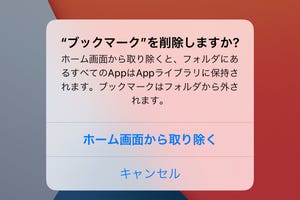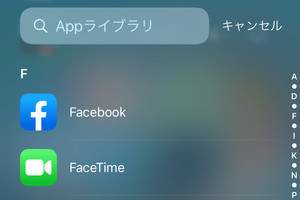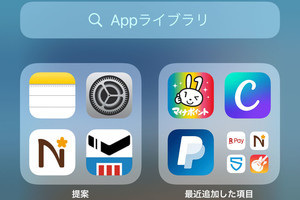iOS 14で登場した「Appライブラリ」は、増えるいっぽうのアプリを使いやすく整理整頓してくれます。すべてのアプリは「ユーティリティ」や「情報と読書」、「仕事効率化」などのフォルダに分けられ、利用頻度順に表示されます。
その機能設計は、なかなか洗練されています。アプリのジャンルごとに利用頻度の高い順に並べられるから、ふだんSNSアプリばかり使っているから音楽系やゲーム系のアプリが探しにくくなる、ということはありません。アプリの起動をAppライブラリから行うようにすれば、ホーム画面がアプリアイコンで溢れかえるということもなくなります。
Appライブラリで目的のアプリを探す方法は、フォルダに表示されたものをタップするだけではありません。フォルダに表示されるほど利用頻度が高くないアプリも、検索機能を使えばすぐに探し出すことができます。画面横の見出しを操作すれば、アルファベット/かなの並びで探すことも可能です。
見出し操作を行うとき、ちょっとした"ひと手間"で操作が格段にラクになります。そのひと手間とは、画面の適当なスペース(なにも表示されていない部分)を下方向へフリックすること。Appライブラリで操作しようとすると、自動的に現れたキーボードが画面下半分を占拠してしまいますが、このフリックを行うとキーボードを消せるのです。いちどに表示可能なアプリアイコンが増えるため、スクロールしやすくなりますよ。